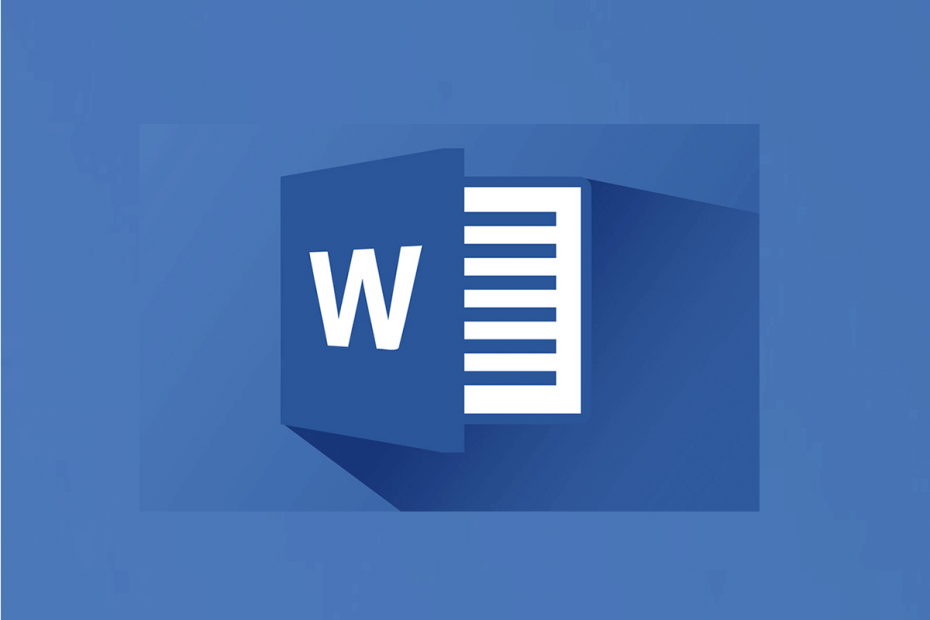
Šī programmatūra saglabās jūsu draiveru darbību un darbību, tādējādi pasargājot jūs no izplatītākajām datoru kļūdām un aparatūras kļūmēm. Pārbaudiet visus draiverus, veicot trīs vienkāršas darbības:
- Lejupielādējiet DriverFix (pārbaudīts lejupielādes fails).
- Klikšķis Sāciet skenēšanu atrast visus problemātiskos draiverus.
- Klikšķis Atjaunināt draiverus lai iegūtu jaunas versijas un izvairītos no sistēmas darbības traucējumiem.
- DriverFix ir lejupielādējis 0 lasītāji šomēnes.
Izmantojot tabulas funkciju Microsoft Word lietojumprogrammu, jūs, iespējams, pamanījāt, ka Microsoft Word automātiski pielāgo tabulas kolonnas, lai labotu tekstu, lai tabula izskatās izlīdzinātāka. Tomēr dažiem cilvēkiem varētu patikt manuāli pielāgot tabulas kolonnas. To var izdarīt, atspējojot Microsoft Word funkciju AutoFit.
Šajā rakstā mēs parādīsim, kā izslēgt funkciju AutoFit Microsoft Word lietotnē, kā arī manuāli mainīt visas tabulas lielumu.
Kā programmā Word izslēgt automātisko iestatīšanu?
1. Izslēdziet funkciju AutoFit
- Palaidiet programmu Microsoft Word un atveriet jebkuru dokumentu ar tajā esošo tabulu.
- Atveriet Izkārtojums cilni un atlasiet savu tabulu.
Piezīme: Ir divi “Izkārtojums” cilnes, jums jāizvēlas tā, kas atrodas zem Galda rīki sadaļa (labajā pusē).
- Iekš Šūnas lielums grupā noklikšķiniet uz AutoFit un atlasiet “Fiksēts kolonnas platums“.
- Tam vajadzētu izslēgties AutoFit un iestatiet savu galdu uz a Fiksēts kolonnas platums.
- Tagad mēģiniet izveidot jaunu tabulu un pārbaudiet, vai problēma joprojām pastāv.
2. Pievienojiet vai mainiet vietu tabulas iekšpusē
- Ja vēlaties pārvaldīt vietu iekšpusē un starp tabulas šūnām, rīkojieties šādi.
- Noklikšķiniet uz Tabula.
- Iet uz Izkārtojums cilnē un Izlīdzināšana grupā noklikšķiniet uz Šūnu robežas.
- Pēc tam noklikšķiniet uz Tabulas opcijas dialoglodziņš.
- Tagad veiciet vienu no šīm darbībām.
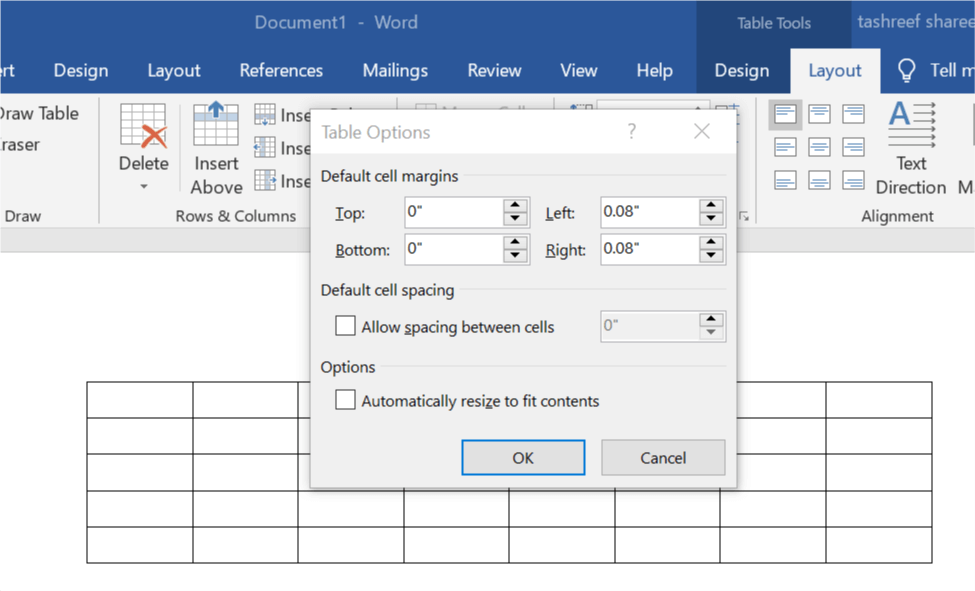
- Zem Noklusējuma šūnu robežas, ievadiet mērījumu, kuru vēlaties pievienot, pielāgojiet augšējās, apakšējās, labās un kreisās malas.
- Zem Noklusējuma šūnu atstatums, Pārbaudiet “Atļaut atstarpi starp šūnām”Un ievadiet mērījumu atbilstoši savai prasībai.
- Lai lietotu izmaiņas, noklikšķiniet uz Labi.
Secinājums
Tieši tā. Pirmajai metodei vajadzētu palīdzēt atrisināt Microsoft vārdu, automātiski pielāgojot tabulas kolonnas atbilstoši teksta problēmai izslēdzot AutoFit un otro metodi, varat manuāli mainīt un pielāgot noklusējuma šūnu piemales un atstarpes iespējas.
SAISTĪTIE STĀSTI, KAS VAR PATĪKT:
- Kā noņemt ūdenszīmi sistēmā Windows 10, 8.1 vai 7
- Labojums: Kļūda “Microsoft Word vairs nedarbojas”
- Labojums: Nevar rediģēt Word 2016 dokumentus

![Mēģinot atvērt failu, programmā Word radās kļūda [Pilns labojums]](/f/c1f4a7315f7ea4d1fa47b1836e8a37ae.jpg?width=300&height=460)
